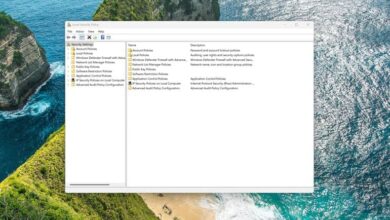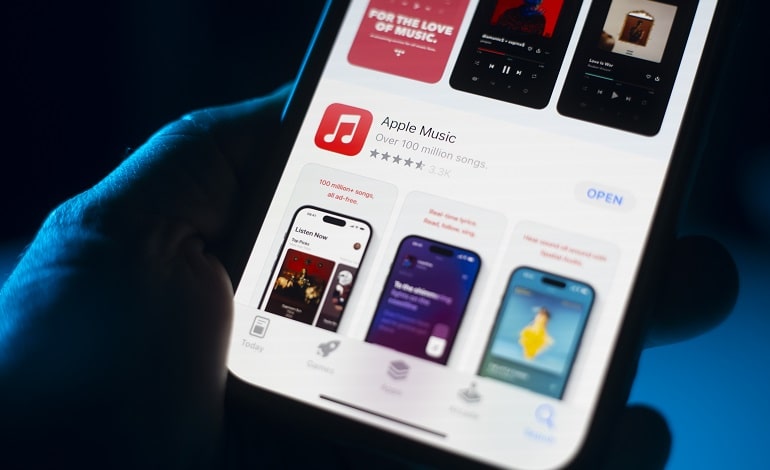
نحوه فعال یا غیرفعال کردن پخش خودکار در اپل موزیک
پخش خودکار یکی از ویژگیهای اپل موزیک است که آهنگهایی شبیه به هر آنچه که میکردید پخش میکند. اپل به جای اینکه ساکت بماند و منتظر بماند تا شما چیز دیگری را پلی کنید، ابتکار عمل را به دست می گیرد تا حال و هوای شما را حفظ کند. این بدان معناست که برنامه بعدی هر آنچه را که پخش میکند، با آنچه شما گوش میدادید تعیین میشود.
به همین دلیل، پخش خودکار راه دیگری است که Apple Music به شما در کشف آهنگهای جدید کمک میکند. روش دیگر، Discovery Station اپل موزیک است که در آگوست 2023 معرفی شد. تفاوت این است که اپل موزیک Discovery Station یک ایستگاه است، در حالی که پخش خودکار یک ویژگی تداومی است. با این حال، هر دو در یافتن موسیقی جدید برای افزودن به کتابخانه شما بسیار مفید هستند، چه قبلاً آن را در برنامه شنیده باشید یا نه.
اپل میلیونها آهنگ را در کتابخانه خود دارد، بنابراین مشکلی برای یافتن آهنگها برای پخش خودکار پس از پایان گوش دادن به لیست پخش انتخابی خود ندارد. ما در این آموزش نحوه فعال یا غیرفعال کردن قابلیت پخش خودکار در اپل موزیک را به شما نشان می دهیم.
نحوه فعال/غیرفعال کردن پخش خودکار در آیفون
برخی از افراد از ویژگی پخش خودکار Apple Music استقبال می کنند، در حالی که برخی دیگر به آن اهمیت نمی دهند. مهم نیست کجا ایستاده اید، فعال یا غیرفعال کردن آن آسان است. مراحل زیر را دنبال کنید تا آن را در آیفون خود فعال کنید.
- برنامه Apple Music را باز کنید.
- یک آهنگ را پخش کنید و روی پخش کننده موسیقی ضربه بزنید.
- روی دکمه Up Next در گوشه سمت راست پایین صفحه ضربه بزنید.
- حالا آیکون autoplay را بزنید. این نماد بی نهایت در کنار نماد Shuffle در بخش Playing Next است. پس از فعال شدن پخش خودکار، نماد در یک بلوک خاکستری ظاهر می شود. با ضربه زدن روی آن پخش خودکار خاموش می شود.
برای مشاهده آهنگ های برنامه ریزی شده برای پخش خودکار پس از صف، می توانید به پایین بخش Playing Next بروید. فهرست را مرور کنید تا ببینید آیا علاقه مند به شنیدن هر یک از آهنگ های موجود در آن هستید یا خیر. علاوه بر این، می توانید ترتیب پخش آهنگ ها را نیز تغییر دهید.
برای انجام این کار، نماد سه نوار را در کنار هر آهنگ بکشید و آن را به هر نقطه از لیست منتقل کنید. اگر می خواهید چند آهنگ را به کتابخانه خود اضافه کنید، روی آنها ضربه بزنید و نگه دارید تا گزینه های منو ظاهر شوند و گزینه مربوطه را انتخاب کنید. گزینههای دیگر شامل اشتراکگذاری و لایک کردن آهنگها در Apple Music است، همانطور که در جاهای دیگر برنامه انجام میدهید.
نحوه فعال یا غیرفعال کردن پخش خودکار در مک
شما علاوه بر آیفون، می توانید در مک هم به سرویس اپل موزیک دسترسی داشته باشید. به همین راحتی می توانید پخش خودکار را در برنامه Apple Music مک مدیریت کنید. برای اینکار، اپلیکیشن Apple Music را باز کنید. روی نماد Up Next در گوشه سمت راست بالا کلیک کنید. روی نماد پخش خودکار کلیک کنید.
پس از روشن شدن پخش خودکار، نماد آبی رنگ می شود و لیستی از آهنگ هایی که قرار است بعد از لیست Up Next پخش شوند در پایین ظاهر می شود. کافی است دوباره روی نماد پخش خودکار کلیک کنید تا آن را غیرفعال کنید. پس از غیرفعال شدن، خاکستری میشود و فهرست آهنگهای برنامهریزیشده برای پخش ناپدید میشود.